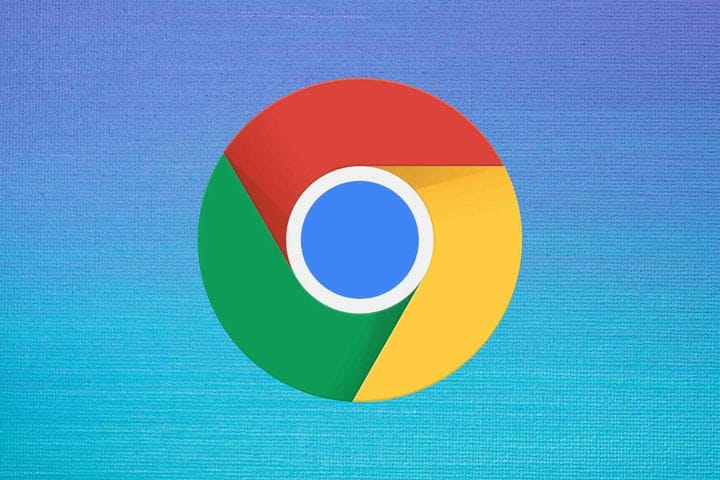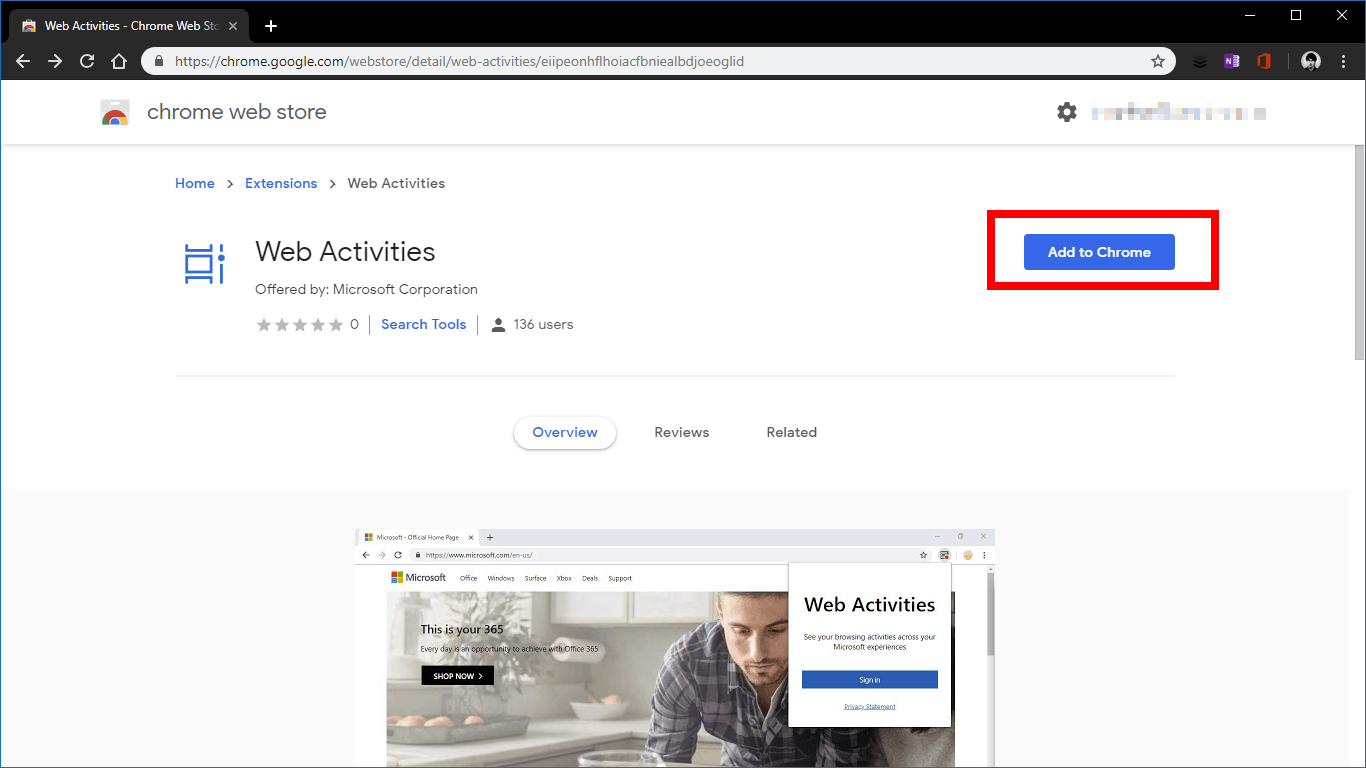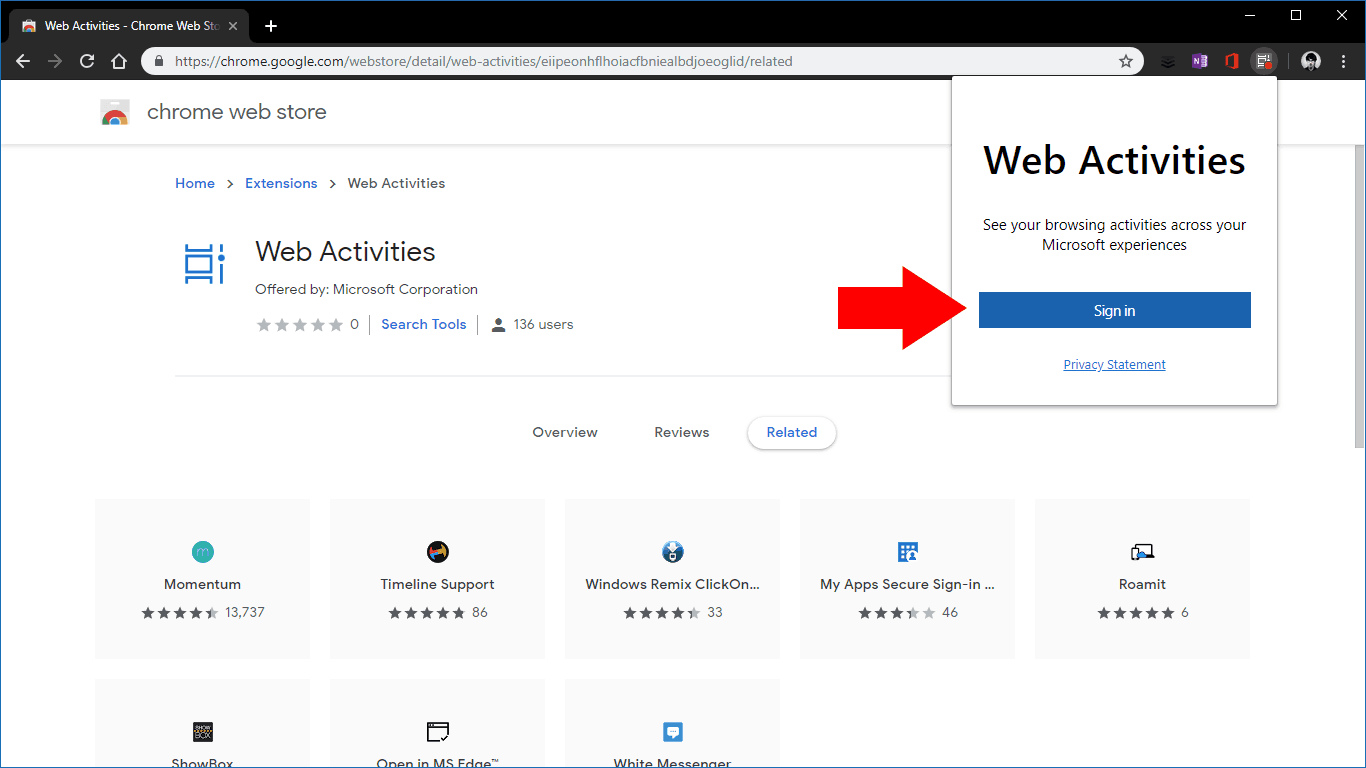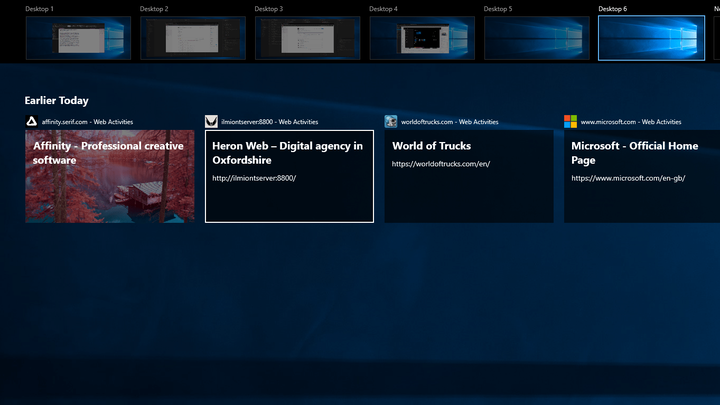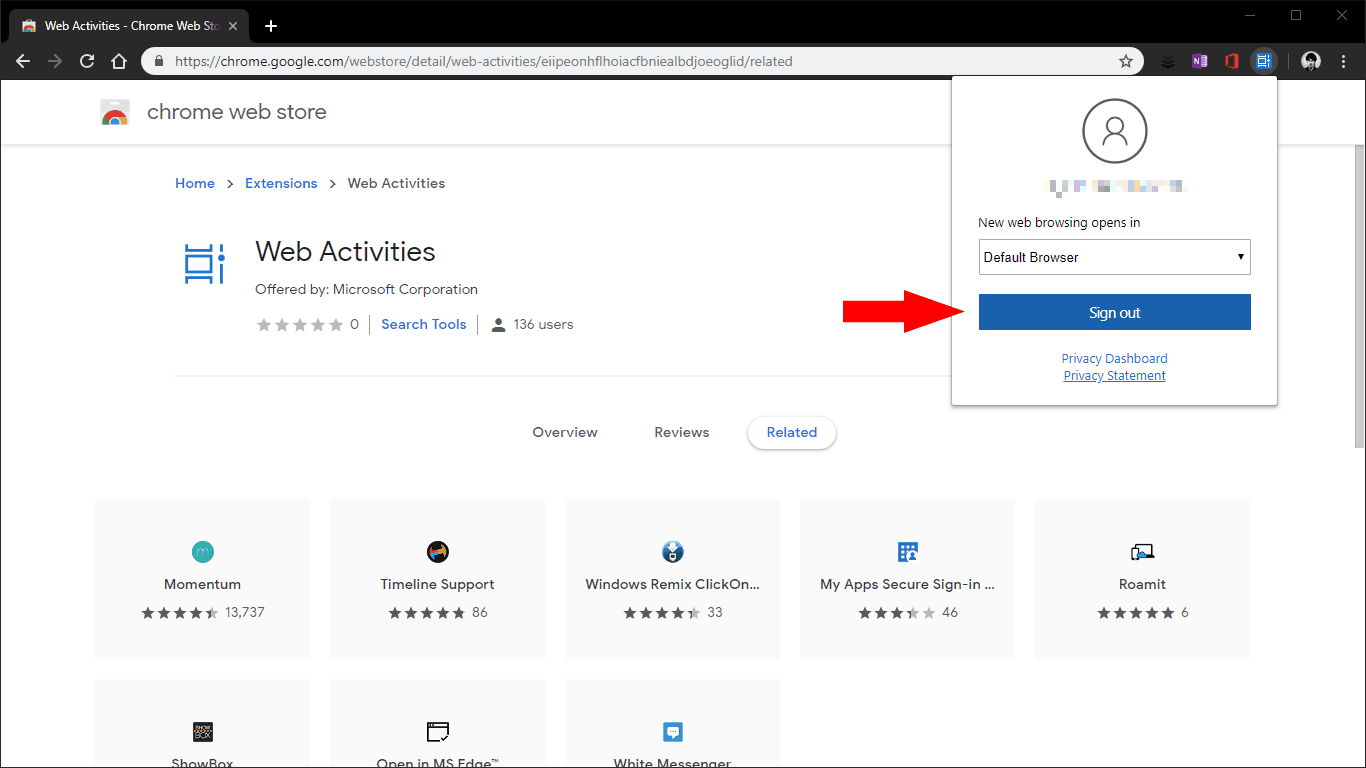Как добавить действия Google Chrome в любую версию шкалы времени Windows 10
Чтобы отобразить историю просмотров Google Chrome на шкале времени Windows:
- Найдите расширение «Веб-активность» в Интернет-магазине Chrome, опубликованное корпорацией Microsoft.
- Установите расширение веб-активности – нажмите синюю кнопку «Добавить в Chrome».
- Щелкните значок расширения на панели инструментов Chrome.
- Нажмите «Войти» и войдите в свою учетную запись Microsoft. Ваша история просмотров теперь будет синхронизироваться с Windows Timeline.
Применимо к Windows 10 1803 и новее
Временная шкала Windows – это удобная функция, представленная в обновлении Windows 10 April 2018 Update, которая регистрирует действия, которые вы выполняете на своем компьютере. Веб-сайты, которые вы посещаете, документы Office, которые вы редактируете, и песни, которые вы воспроизводите, будут отображаться в хронологическом порядке в интерфейсе просмотра задач, доступ к которому осуществляется с панели задач или с помощью сочетания клавиш Win + Tab. Ваша шкала времени синхронизируется между вашими устройствами, в том числе с телефонами Android через Microsoft Launcher.
На этой неделе Microsoft анонсировала новое расширение Chrome, которое позволяет переносить историю просмотров Chrome в Timeline. Он был опубликован в Интернет-магазине Chrome как «Веб-активность» и был анонсирован вместе с Windows 10 Insider Preview Build 18342, но уже доступен для загрузки. Мы обнаружили, что он совместим со всеми версиями Windows 10, поддерживающими Timeline.
Для начала убедитесь, что на вашем компьютере включен TimeLine, а затем загрузите расширение из Интернет-магазина Chrome. Нажмите синюю кнопку «Добавить в Chrome», чтобы установить его в браузере. Вам нужно будет подтвердить запрос на подтверждение, который предупреждает, что расширение может получить доступ ко всей вашей истории просмотров. Это необходимо, чтобы посещенные вами веб-сайты отображались на временной шкале.
Через несколько секунд вы получите уведомление о том, что расширение установлено. Его значок появится на панели инструментов Chrome; щелкните по нему, чтобы начать. Нажмите синюю кнопку «Войти» и следуйте подсказкам во всплывающем окне, чтобы войти в свою учетную запись Microsoft.
Это все, что нужно сделать. После входа в систему расширение начнет записывать историю просмотров Chrome и передавать ее на шкалу времени Windows. Мы обнаружили, что обычно есть небольшая задержка, но через несколько секунд веб-сайты, которые вы посещаете, должны появиться в Windows.
Если вам когда-нибудь понадобится выйти, просто щелкните значок расширения и нажмите синюю кнопку «Выйти». В меню расширения также есть возможность выбрать, открывать ли действия по просмотру веб-страниц на временной шкале в браузере по умолчанию или в Microsoft Edge. К счастью, по умолчанию выбран именно «Браузер по умолчанию». Чтобы полностью удалить расширение, щелкните его значок правой кнопкой мыши и выберите «Удалить из Chrome».